在 Mac 上更新 macOS
使用“软件更新”来为 macOS 以及内建 App(包括 Safari 浏览器)安装更新和升级。
开始之前
在安装新的软件之前,最好先备份你的 Mac。
确保你的 Mac 已接入互联网。例如,你应该能够访问网站或接收电子邮件。
使用“软件更新”
打开“软件更新”。你可以使用菜单栏中的“”来搜索“软件更新”,然后从搜索结果中打开它。或者从“设置”中打开它:
从屏幕角落的苹果菜单 中,选取“系统设置”。在打开的窗口中,点按边栏中的“通用”,然后点按右侧的“软件更新”。
在较早版本的 macOS 中,选取苹果菜单 >“系统偏好设置”,然后点按“软件更新”。
当你打开“软件更新”时,它会自动开始检查有没有新软件。
如果有适用于你的 Mac 的新软件,请点按“更新”或“升级”按钮。二者有什么区别?
如果没有适用于你的 Mac 的新软件,“软件更新”会显示你的 Mac 已是最新版本。“软件更新”只会显示与你的 Mac 机型兼容的软件。例如,如果你的 Mac 与更高版本的 macOS 不兼容,“软件更新”就不会为你提供这个版本。与哪些 Mac 机型兼容?
在开始安装之前,系统会要求你输入管理员密码。这是你用于登录 Mac 的密码。忘记了密码?
在安装过程中,Mac 可能会多次重新启动并显示进度条或空白屏幕。了解如果安装失败,该怎么做。
这个示例显示了 macOS Sonoma 中的“软件更新”。你的 macOS 版本中的“软件更新”可能看起来有所不同:
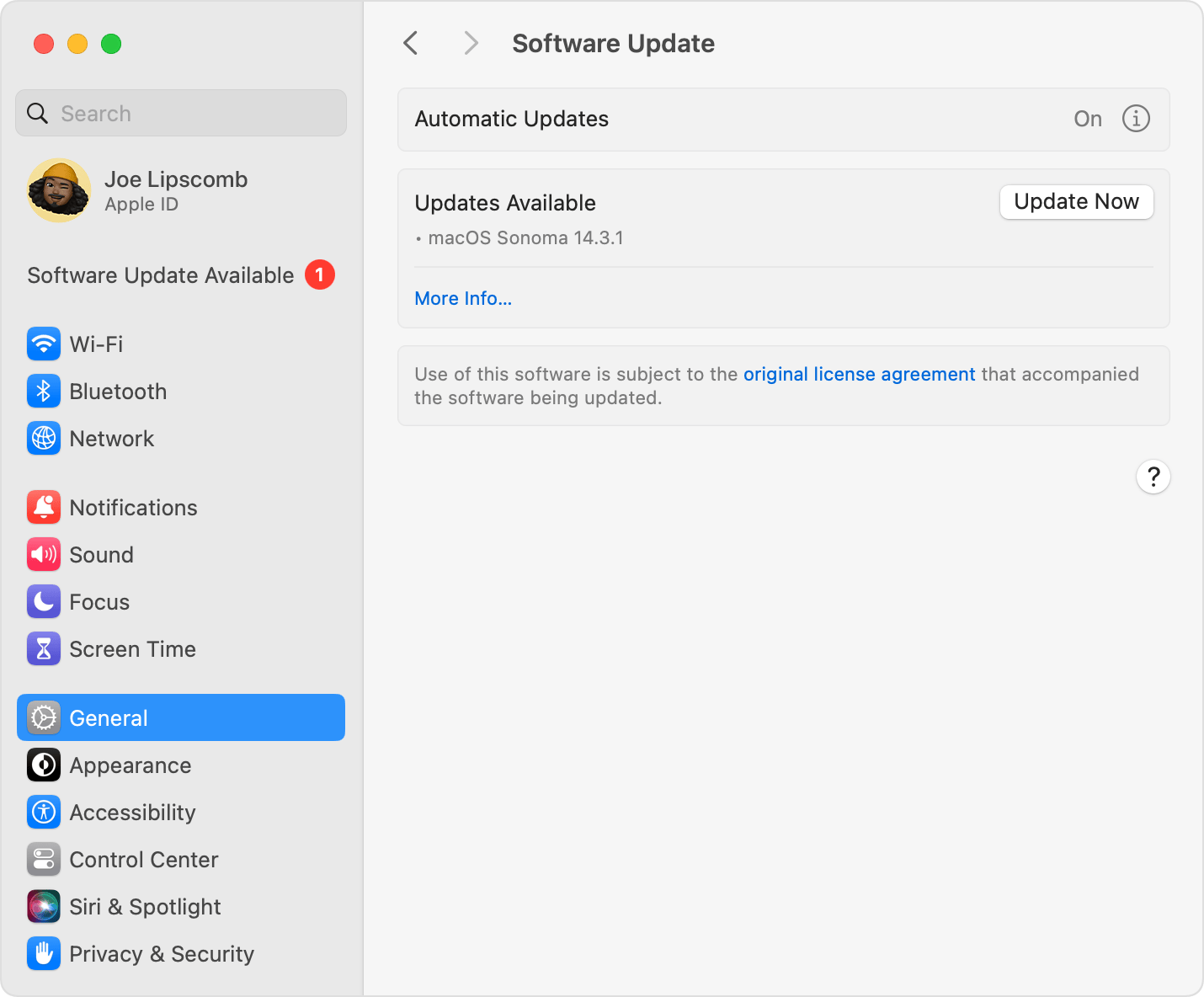
如果你没有看到“软件更新”
如果你的旧款 Mac 不包含“软件更新”,请改为使用 App Store。App Store 位于“应用程序”文件夹中。点按 App Store 中的“更新”标签以检查有没有更新,或者按名称搜索软件。
什么是更新和升级?
更新是指当前所安装的 macOS 的新版本,例如从 macOS Sonoma 14.5 更新到 macOS Sonoma 14.6。
升级是 macOS 的主要新版本,会使用新的名称,例如从 macOS Sonoma 升级到 macOS Sequoia。
与哪些 Mac 机型兼容?
下面是最新的 macOS 升级以及可以使用这些升级的电脑。你还可以了解你的 Mac 目前使用的是哪个 macOS 版本。
